Mua linh kiện điện tử tại Điện tử Nhật Tùng
Khóa học Vi điều khiển có phí Hình thức học: Video hoặc Kèm trực tiếp ===>>>> Kích vào hình để được biết thêm chi tiết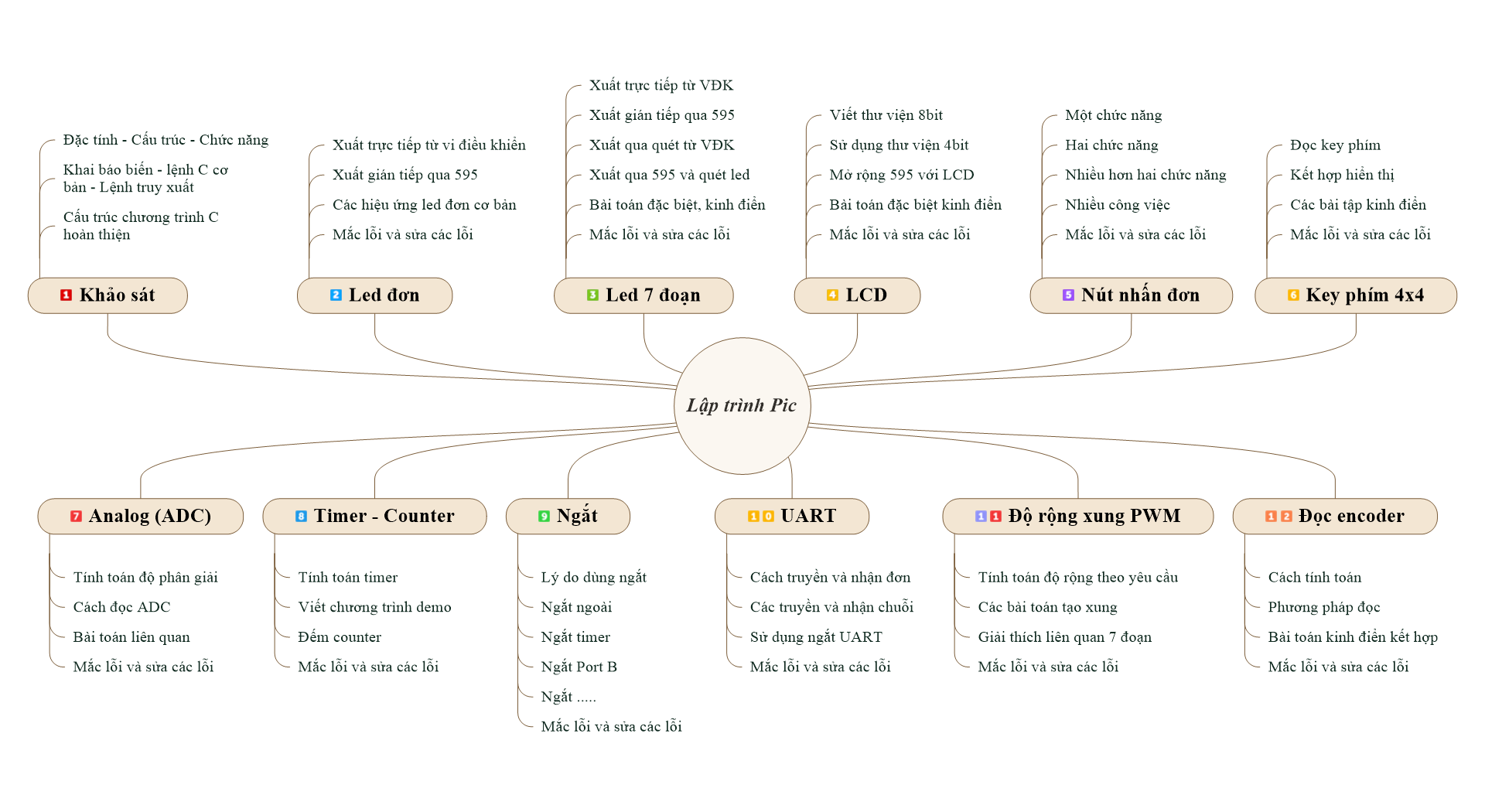
Table of Contents
Tải File bài giải
Pass giải nén: Huynhnhattung.com
===>>> Nếu bạn chưa có phần mềm giải nén:
Video Nút nhấn Switch, Thay đổi tốc độ DC + Nút nhấn
Blog Nút nhấn Switch, Thay đổi tốc độ DC + Nút nhấn
Đề bài nút nhấn switch:

Bài giải nút nhấn switch:
Phần cứng chương trình nút nhấn switch:
- Đề yêu cầu sử dụng 6 nút nhấn điều khiển cường độ của led đơn gồm cho cấp độ từ 0% đến 100%. Sử dụng một nút nhấn dạng switch để lựa chọn cấp độ hoạt động theo các yêu cầu của đề bài.
- Đề yêu cầu sử dụng điều chế độ rộng xung PWM với duty thay đổi. Khi tạo xung CCP PWM nếu sử dụng hổ trợ từ phần mềm CCS hoặc từ nhà sản xuất thì chỉ có thể tạo được thông qua 2 chân CCP2 tức CCP1. Ngoài ra người lập trình vẫn có khả năng tạo xung từ bất kể chân I/O nào có thể sử dụng delay, timer0, timer1,… Theo đề chân tạo xung bắt buộc vào chân RC1 đồng nghĩa với việc tạo xung bằng CCP2 để điều khiển tốc độ quay của quạt nhằm giảm nhiệt độ hệ thống.
- Sử dụng dao động ngoài thạch anh 10M gắn vào chân OSC1 OSC2. Khi làm phần cứng thì nhớ gắn vào.
- Các linh kiện chính cần sử dụng tham khảo tại.
Thông số kỹ thuật Mua Linh kiện Pic16F877A Pic16F877A Led đơn Led đơn Điện trở Điện trở Nút nhấn Nút nhấn Thạch anh Thạch anh Led đơn 12V Led đơn 12V Module L298 Module L298 Động cơ DC Động cơ DC 
Phần mềm nút nhấn switch:
Khai báo thư viện tiền sử lý của nút nhấn:
- Vi điều khiển hiện tại mình đan dùng là Pic16F887
- Hiện dùng thạch anh ngoài và thạch anh ngoài khai báo 10M bằng lệnh #Fuses hs và #delay(clock=10M).
- Định nghĩa chân: tùy theo chức năng của chân mà tên định nghĩa được bám sát vào nội dung đan thực hiện.
- Tên khai báo biến phụ thuộc vào chức năng để khai báo cho phù hợp.
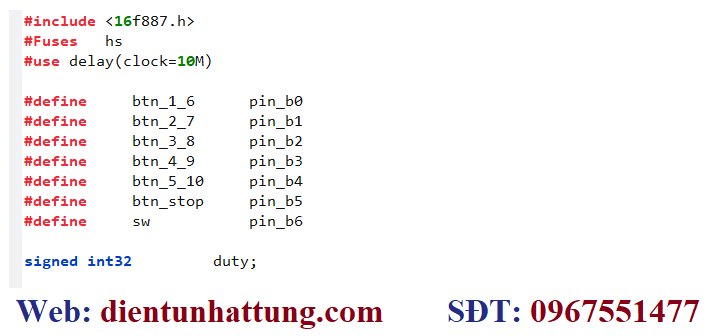
Chương trình chính thực hiện toàn bộ hoạt động của vi điều khiển dùng nút nhấn:
- Bắt đầu chương trình chính phải khởi tạo ngõ vào ra cho vi điều khiển. Một chân của vi điều khiển thì làm nhiệm vụ I/O vì thế phải khỏi tạo. Port C điều khiển tốc độ quay của động cơ tức đưa tín hiệu từ Vi điều khiển ra ngoài nên khởi tạo là 0x00. Port B nhận tín hiệu từ nút nhấn ở chân RB1 đến RB6 nên khởi tạo là 0xff.
- Khi sử dụng điều chế độ rộng xung do vi điều khiển hổ trợ thì sử dụng Timer2. Cách tính: Chu kỳ yêu cầu T=0.8ms. PR2 = 0.8ms/((1/10M)*4*16)-1 = 124. Sử dụng bộ chia 16. Nếu sử dụng bộ chia 1 hoặc 4 thì giá trị vượt 255 không thể đếm cho timer2. Duty = 0.8ms/((1/10M)*1) = 500. Tức giá trị cực đại của duty=500. Từ đó suy ra 0% đến 100% theo yêu cầu đã đặt ra.
Gán giá trị ban đầu cho biến và khởi tạo cấp độ 0% cho động cơ
- Nếu Switch được gạt về ON sau đó Kiểm tra nút nhấn: Khi nhấn nút BTN_1_6 tức ngõ vào bằng 0 thì duty=50 tức 10% theo đúng yêu cầu của đề bài là nhấn rồi nhả mới thực hiện. Khi nhấn nút BTN_2_7 tức ngõ vào bằng 0 thì duty=100 tức 20% theo đúng yêu cầu của đề bài là nhấn rồi nhả mới thực hiện. Khi nhấn nút BTN_3_8 tức ngõ vào bằng 0 thì duty=150 tức 30% theo đúng yêu cầu của đề bài là nhấn rồi nhả mới thực hiện. Khi nhấn nút BTN_4_9 tức ngõ vào bằng 0 thì duty=200 tức 40% theo đúng yêu cầu của đề bài là nhấn rồi nhả mới thực hiện. Khi nhấn nút BTN_5_10 tức ngõ vào bằng 0 thì duty=550 tức 50% theo đúng yêu cầu của đề bài là nhấn rồi nhả mới thực hiện. Khi nhấn nút BTN_STOP tức ngõ vào bằng 0 thì duty=0 tức 0% theo đúng yêu cầu của đề bài là nhấn rồi nhả mới thực hiện.
Sau đó tiếp tục kiểm tra
- Nếu Switch được nhả về OFF sau đó Kiểm tra nút nhấn: Khi nhấn nút BTN_1_6 tức ngõ vào bằng 0 thì duty=300 tức 60% theo đúng yêu cầu của đề bài là nhấn rồi nhả mới thực hiện. Khi nhấn nút BTN_2_7 tức ngõ vào bằng 0 thì duty=350 tức 70% theo đúng yêu cầu của đề bài là nhấn rồi nhả mới thực hiện. Khi nhấn nút BTN_3_8 tức ngõ vào bằng 0 thì duty=400 tức 80% theo đúng yêu cầu của đề bài là nhấn rồi nhả mới thực hiện. Khi nhấn nút BTN_4_9 tức ngõ vào bằng 0 thì duty=450 tức 90% theo đúng yêu cầu của đề bài là nhấn rồi nhả mới thực hiện. Khi nhấn nút BTN_5_10 tức ngõ vào bằng 0 thì duty=500 tức 100% theo đúng yêu cầu của đề bài là nhấn rồi nhả mới thực hiện. Khi nhấn nút BTN_STOP tức ngõ vào bằng 0 thì duty=0 tức 0% theo đúng yêu cầu của đề bài là nhấn rồi nhả mới thực hiện.
- Sau đó khởi tạo duty theo giá trị đã được gán dựa vào từng điều kiện của nút nhấn.
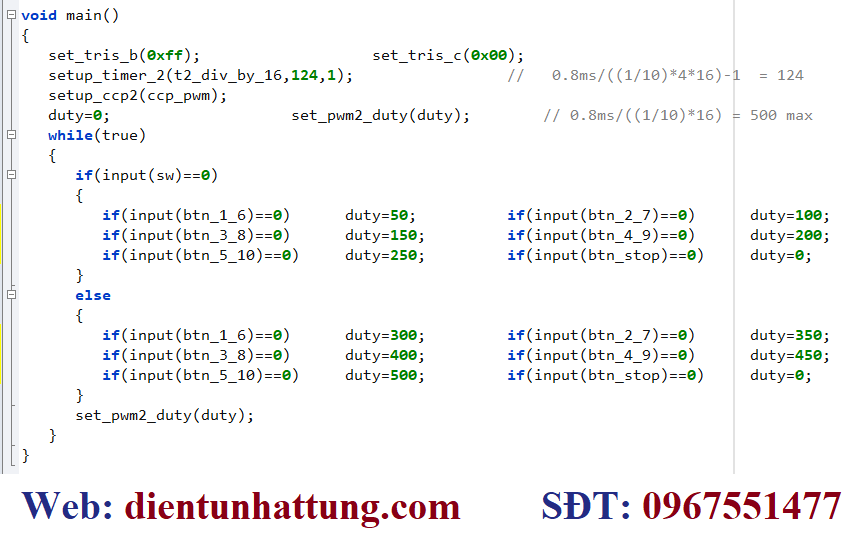
Chúc các bạn có một kỳ thi thành công…!!!
